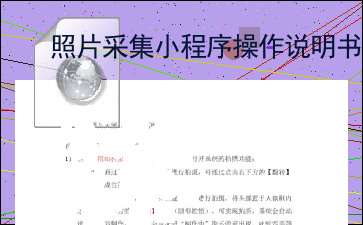照片采集小程序操作说明书
以下为《照片采集小程序操作说明书》的无排版文字预览,完整格式请下载
下载前请仔细阅读文字预览以及下方图片预览。图片预览是什么样的,下载的文档就是什么样的。
国家开放大学照片采集小程序操作说明书
一、 照片采集小程序入口
(一)
扫码进入
打开微信【扫一扫】,扫描以下的小程序码,可进入照片采集小程序中。
(二)
搜索进入
打开微信 → 搜索 → 照片生成程序 ,可进入照片采集小程序中。
二、 考试用照片采集
(一)
了解照片拍摄要求
1. 照片采集要求
此页面上详细介绍了学信网对于报名照片的要求,严格按照此要求进行拍照,
通过率会有保证,点击【开始制作】按钮,可进入到“认证身份信息”页面中
(二)
认证身份信息 & 选择拍照方式
1. 认证身份信息
在本页面中输入学号,系统会判断您是否为国开的学生,如果是,系统会自动
为您填充姓名和身份证号,阅读并勾选“隐私协议”后再点击【下一步】按钮,
可进入到“拍照展示”页面
2. 选择照片来 内容过长,仅展示头部和尾部部分文字预览,全文请查看图片预览。 成较大反差,以便更好的通过学信网检测;
可变换成灰色、白色,系统会自动的生成相应颜色的图片;
确定好背景颜色之后可以点击【下一步】按钮,进入“照片校验”页面。
5) 重新制作照片
如果因为特殊原因导致制作的照片效果不佳,对照片不太满意的,可点击【重
新制作】按钮,此时系统会自动回到照片拍摄的选择页面,重新选择拍照方式,
并重新开始制作照片的流程。
点击【下一步】会校验所填信息的真伪,出结果后会进入 “照片校验”页面。
点击【确认无误并提交】,可进入“提交成功”页面。
点击【客服头像】会弹出联系方式,如有疑问,可随时联系。
(三)
查看历史报名照片
点击【我的照片查询】大卡片可进入到查询照片页面中,在此页面需要输入自
己的证件号并点击【查询我的照片】按钮,就可查询自己的历史照片信息,如
[文章尾部最后300字内容到此结束,中间部分内容请查看底下的图片预览]
以上为《照片采集小程序操作说明书》的无排版文字预览,完整格式请下载
下载前请仔细阅读上面文字预览以及下方图片预览。图片预览是什么样的,下载的文档就是什么样的。
图片预览